
Table des matières:
- Auteur John Day [email protected].
- Public 2024-01-30 09:05.
- Dernière modifié 2025-01-23 14:45.


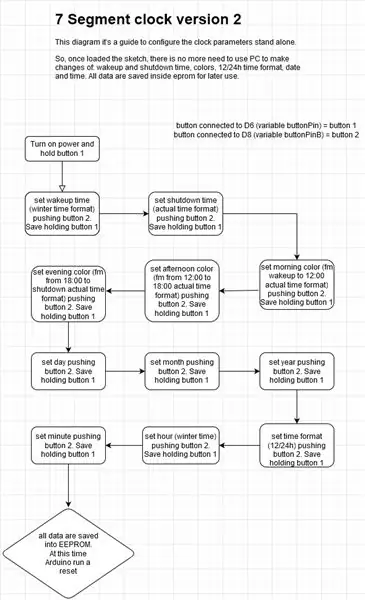
Salut!
Après une demande de l'utilisateur d'Instructables concernant la disponibilité du format 12h, j'en ai profité pour apporter des modifications substantielles au projet d'origine.
Lors de l'utilisation de la version 1 j'ai ressenti le besoin de faire une version autonome, j'ai donc permis de modifier tous les paramètres directement depuis l'horloge, sans utiliser le PC.
Pour quiconque n'a pas lu mes instructables précédentes, c'est une horloge led à 7 segments commune avec quelques fonctionnalités supplémentaires:
- 7 transitions de changement de minute différentes
- 3 couleurs prédéfinies pour les plages horaires
- atténuation automatique de l'intensité de la lumière ambiante
- arrêt/démarrage automatique lorsqu'il n'est pas nécessaire d'afficher l'heure
- réglage automatique de l'heure d'été
La version 2 vous permet également de:
- changer le format de l'heure 12/24h
- paramètres facilement modifiables
Les paramètres modifiables directement depuis l'horloge sont:
- heure de réveil/d'arrêt
- couleurs pour les plages horaires
- date/heure
- format de l'heure 12/24h
Ces données sont maintenant stockées dans l'eeprom Arduino avec le mode de transition choisi. J'ai également préparé un guide de démarrage rapide à l'étape suivante.
Le cadre est imprimé en 3D, alimenté par des leds Arduino Nano, DS3231 et WS2812.
Fournitures
- Arduino nano
- photo
- 2 x bouton poussoir momentané
- interrupteur marche / arrêt
- Prise CC
- Transformateur 5V
- n°30 leds WS2812 (modèle 30 leds/mètre)
- carte de circuit imprimé
- module DS3231
- câbles fins pour connexions leds
- résistances 10K, 550
- souder
- la colle
- cavaliers
- en-têtes homme/femme
Étape 1: QUOI DE NEUF
Comme dit, je ne voulais pas connecter l'horloge au PC à chaque fois que je voulais changer les paramètres, en ajoutant un bouton-poussoir momentané au projet, j'ai facilement atteint la cible. Avec un bouton, je peux faire défiler les options, l'autre est de confirmer les données et d'aller de l'avant dans le menu. J'ai également connecté une cellule photoélectrique à un code PIN Arduino au lieu de +5V, de sorte que lorsque l'horloge passe en mode veille, le circuit de cellule photoélectrique ne consomme pas d'énergie. Je l'ai finalement rendu plus professionnel en gravant le circuit sur une plaque de cuivre.
Étape 2: Assemblage du PCB
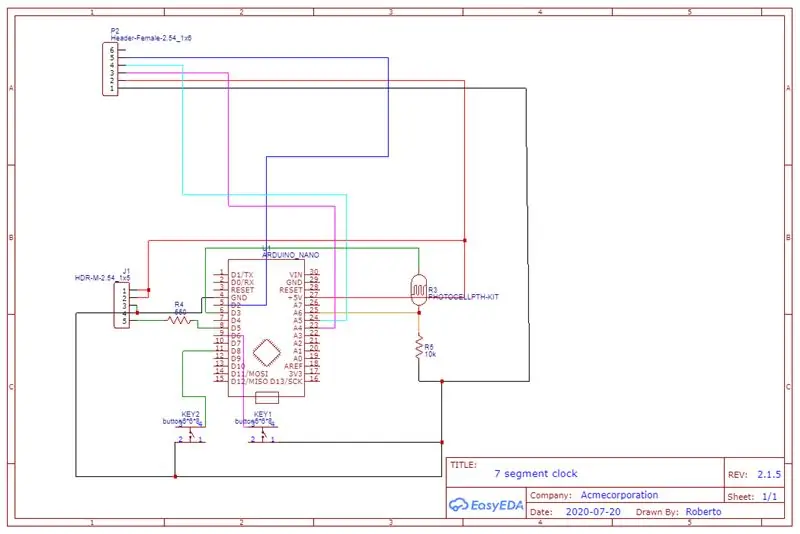
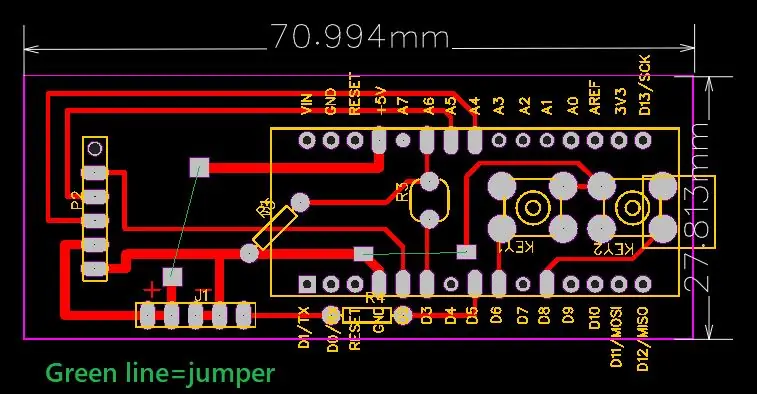
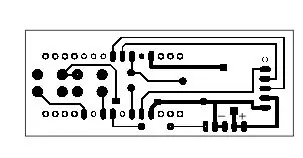
Pour plus de commodité, j'ai modifié certaines connexions, voir le schéma. L'interrupteur marche/arrêt est facultatif, pour entrer dans le menu sans cela, il suffit de connecter +5V en maintenant enfoncé le bouton 1.
La résistance entre les leds et le D5 est de 550Ohm, l'autre de 10Kohm.
Le circuit est très simple et n'a pas besoin d'être gravé.
Dans mon projet, chaque segment pour chaque chiffre a besoin d'une led. Pour les projets plus importants, il est possible d'ajouter plus de leds pour le segment après avoir modifié la bibliothèque "segment_display.cpp"
Pour d'autres informations concernant la séquence LED et autres, vérifiez la version 1
Étape 3: Impression 3D



À partir de la version originale (Merci à l'utilisateur de Thingverse random1101), j'ai repensé le support en le personnalisant avec un code-barres (cela signifie ACMECORPORATION mais le lecteur de code-barres ne le reconnaîtra pas… sanglot).
Il est recommandé de coller chaque chiffre après l'avoir placé dans sa fente.
Étape 4: le croquis
Les bibliothèques restent inchangées et la première fois que vous téléchargez et exécutez le sketch, rien ne peut se produire car il lit les données de l'eeprom et, probablement, à l'intérieur de votre eeprom, il pourrait y avoir des valeurs aléatoires. Ensuite, pour la première fois, vous devez définir les données.
Le mode de transition est maintenant stocké dans l'eeprom.
Lors de la saisie des données, respectez scrupuleusement le format de l'heure (format heure réelle ou d'hiver 24h).
Vérifiez la version précédente pour les informations et l'utilisation de la bibliothèque.
Conseillé:
Horloge d'affichage mécanique à sept segments : 7 étapes (avec photos)

Horloge à affichage mécanique à sept segments : Il y a quelques mois, j'ai construit un affichage mécanique à 7 segments à deux chiffres que j'ai transformé en un compte à rebours. Cela s'est plutôt bien passé et un certain nombre de personnes ont suggéré de doubler l'affichage pour faire une horloge. Le problème était que j'étais déjà en train de courir
Horloge à 7 segments - Édition pour petites imprimantes : 9 étapes (avec images)

Horloge à 7 segments - Édition pour petites imprimantes : encore une autre horloge à 7 segments. xDAl bien que je dois dire que ça n'a pas l'air si fou en regardant mon profil Instructables. Cela devient probablement plus irritant au moment où vous jetez un œil à mon profil de choses. Alors pourquoi ai-je même pris la peine d'en faire un autre sur
Horloge Arduino 7 segments : 4 étapes

Horloge à segments Arduino 7 : cette instructable vous montrera comment faire de l'horloge à segments Arduino 7. La précision est nulle ! Je viens donc de le faire pour la programmation et pour le plaisir. un enregistrement du temps.vous pouvez utiliser
Horloge 7 segments : 4 étapes (avec photos)

Horloge 7 segments : Après plusieurs années d'utilisation, mon horloge analogique est définitivement morte. Pendant ce temps, je cherchais un projet d'horloge 3D à imprimer avec ma Prusa, j'ai donc trouvé une horloge à 7 segments pilotée par des leds ws2812 et Arduino. Je pensais que la puissance de ces leds est t
ESP8266 Horloge réseau sans RTC - Nodemcu NTP Horloge Pas de RTC - PROJET HORLOGE INTERNET : 4 étapes

ESP8266 Horloge réseau sans RTC | Nodemcu NTP Horloge Pas de RTC | PROJET D'HORLOGE INTERNET: Dans le projet, un projet d'horloge sans RTC prendra du temps sur Internet en utilisant le wifi et l'affichera sur l'écran st7735
